Jedną z wielkich cech iPhone'a 7 i iPhone'a 7 Plus jest aparat z podwójnym obiektywem. Umożliwia ciągłe nagrywanie filmów, o ile masz wolne miejsce. Jednak zdarzają się sytuacje, w których chcesz wyciąć niepożądane części wideo lub edytować je przed przesłaniem wideo na Instagram, Facebook lub YouTube. I dlatego tu jesteś. Chcesz wiedzieć, jak edytować filmy na iPhonie 7/7 Plus.
Istnieją trzy sposoby edytowania filmów na iPhonie 7/7 Plus.
- Metoda 1:Zalecana:Korzystanie z aplikacji komputerowej – Wondershare Filmora
- Sposób 2:korzystanie z wbudowanej aplikacji iPhone'a – zdjęcia
- Metoda 3:Korzystanie z Wondershare FilmoraGo
Metoda 1:Zalecana:Korzystanie z aplikacji komputerowej – Wondershare Filmora
Jeśli szukasz aplikacji, która jest mocniejsza i bardziej umiejętna, to polecam Wondershare Filmora. Nie tylko pozwala na wycinanie, przycinanie i łączenie filmów, ale także zapewnia wiele przejść, filtrów, efektów intro i outro, żeby wymienić tylko kilka. Możesz także dodawać teksty i napisy oraz muzykę do materiału wideo. Jest to najlepsze oprogramowanie do edycji wideo na rynku, które może pomóc początkującym w tworzeniu profesjonalnie wyglądających filmów. Co więcej, po zakończeniu edycji możesz przesłać swój film bezpośrednio do Facebooka, YouTube lub Vimeo, aby udostępnić go znajomym i członkom rodziny, zapisać go na telefonie iPhone i telefonie z systemem Android lub nagrać na płycie DVD. Poniżej znajdują się kroki, jak używać Wondershare Filmora do edycji filmów na iPhone 7/7 Plus.
- Pobierz Wondershare Filmora — aplikacja komputerowa jest dostępna zarówno na platformy komputerowe Windows, jak i Mac. Upewnij się, że wybierasz odpowiednią wersję dla swojego komputera.
- Podłącz iPhone'a 7 do pulpitu – Następnym krokiem jest podłączenie iPhone'a 7/7 Plus za pomocą kabla USB. Otwórz Wondershare Filmora i wybierz Utwórz nowy film. Następnie automatycznie otworzy się okno importu multimediów. Tam możesz importować filmy bezpośrednio do aplikacji komputerowej.
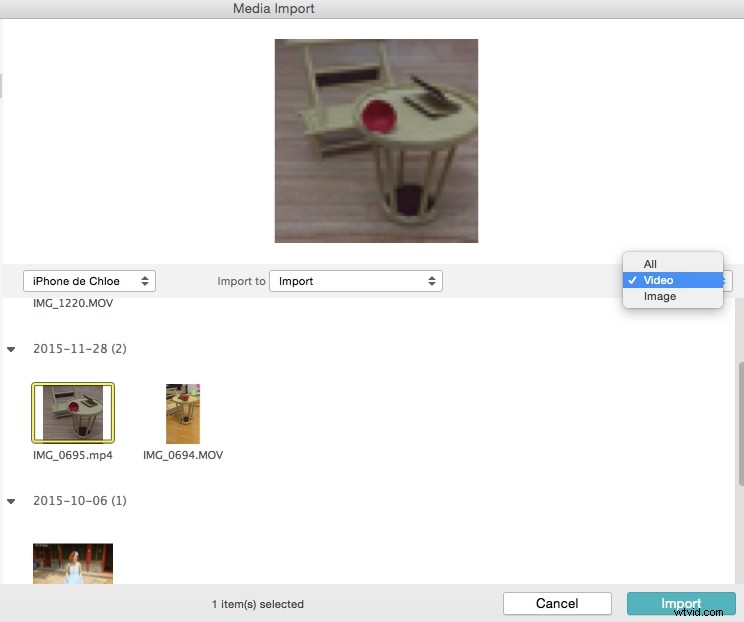
- Znajdź wideo — poszukaj wideo, które chcesz edytować. Możesz szybko znaleźć pliki wideo za pomocą menu rozwijanego znajdującego się w prawym górnym rogu okna. Po znalezieniu wideo kliknij Importuj.
- Edytuj wideo — po zaimportowaniu wideo możesz rozpocząć jego edycję, przycinając, obracając i przycinając wideo. Po dwukrotnym kliknięciu wideo możesz dostosować jego nasycenie, kontrast, odcień i szybkość. Oprócz możliwości edycji filmów na iPhonie 7/7 Plus, aplikacja umożliwia także dodawanie efektów tekstowych, filtrów i przejść. Ma również bardziej zaawansowane funkcje, w tym zielony ekran, podzielony ekran, PIP, mozaikę, rozmycie twarzy i wiele innych.
Dowiedz się więcej o efektach PIP
Sposób 2. Korzystanie z wbudowanej aplikacji — Zdjęcia
Możesz tego nie wiedzieć, ale iPhone 7/7 plus ma wbudowany sposób przycinania i edytowania filmów bez konieczności instalowania aplikacji innych firm. Dzięki aplikacji Zdjęcia będziesz mógł edytować filmy na iPhonie 7/7 Plus. A najlepsze w aplikacji jest to, że jest łatwa w użyciu. Możesz łatwo nauczyć się obsługi aplikacji w kilka minut. Wszystko, co musisz zrobić, to wykonać poniższe czynności:
- Otwórz aplikację Zdjęcia – poszukaj ikony aplikacji Zdjęcia i dotknij jej. Znajdziesz tam wszystkie zdjęcia i filmy zrobione za pomocą iPhone'a 7/7 Plus.
- Zlokalizuj wideo, które chcesz przyciąć — następnym krokiem jest znalezienie wideo, które chcesz przyciąć lub edytować. Pamiętaj, że możesz także edytować inne filmy, których nie nagrałeś za pomocą iPhone'a, o ile jest on zapisany w smartfonie.
- Dotknij ikony Edytuj – następnie dotknij ikony Edytuj i przeciągnij lewą i prawą kotwicę, aby dostosować część, którą chcesz zachować. Upewnij się, że masz prawidłowe kotwice, w przeciwnym razie możesz przyciąć niewłaściwą część filmu.
- Dotknij Gotowe – Po dostosowaniu kotwic, dotknij Gotowe. Następnie możesz wybrać opcję Przytnij oryginał lub Zapisz jako nowy klip. Gdy zdecydujesz się na drugi, oryginalny film zostanie zachowany i utworzysz nowy plik dla edytowanej wersji.
Metoda 3. Korzystanie z Wondershare FilmoraGo
Chociaż wygodnie jest używać wbudowanej aplikacji do edycji filmów na iPhonie 7/7 plus, istnieją przypadki, w których chcesz zrobić coś więcej niż tylko przyciąć wideo. FilmoraGo na iOS to łatwa w użyciu aplikacja, która umożliwia tworzenie zwykłych, codziennych filmów w kreacjach artystów, których stworzenie będzie wyglądać tak, jakby kosztowało setki dolarów. Po prostu wybierz wideo, wybierz ogólny motyw i projekt wideo oraz dodaj muzykę, którą lubisz. Zapewnia również podstawowe funkcje edycji wideo, takie jak przycinanie, filtry i przejścia. Kolejną świetną częścią jest to, że automatyzuje wideo, pozwalając po prostu wybrać najlepsze części, których potrzebujesz, a aplikacja zajmie się resztą.
Jak widać, istnieje kilka sposobów edytowania filmów na iPhonie 7/7 Plus. Możesz użyć wbudowanej aplikacji lub Wondershare FilmoraGo lub WondershareFilmora na pulpicie. Ta ostatnia zapewnia większą kontrolę nad edycją wideo. W mgnieniu oka otrzymasz profesjonalnie wyglądający klip.
10 najlepszych darmowych aplikacji do edycji wideo na iPhone'a i iPada
